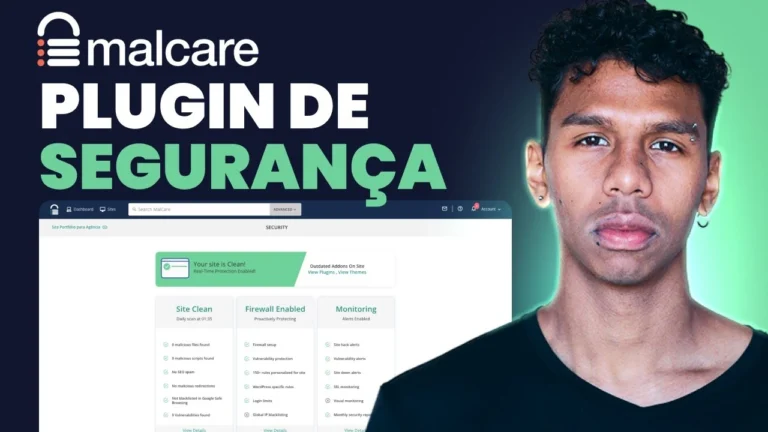Nos dias de hoje, possuir um e-mail profissional se tornou um requisito quase que fundamental para construir a credibilidade do seu site, e se você usa ferramentas de e-mail marketing, você definitivamente irá precisar de um, uma vez que tais ferramentas não aceitam serviços de e-mails comuns, como o Gmail ou Hotmail.
Por isso, fizemos esse tutorial para você que deseja ter um e-mail profissional. Com um minucioso passo a passo, iremos te ensinar como criar e configurar um e-mail profissional utilizando o servidor da SiteGround.
Antes de tudo, você deverá ter contratado o serviço de hospedagem da SiteGround, só restando, dessa forma, a criação e configuração do seu e-mail profissional.
Caso você ainda não tenha contratado esse serviço de hospedagem, você poderá acessar outro tutorial aqui do site que te auxilie nesse processo.
Recomendamos também que, antes de fazer o seu e-mail profissional na SiteGround, você visite o nosso tutorial que explica como criar o seu primeiro site do zero e sem utilizar nenhum código, caso você ainda não tenha feito isso.
Primeiros passos
1. Primeiramente você precisará acessar a página da SiteGround, digitando o domínio do site, ou acessando pelo link “aescoladesites.com.br/siteground” ou “aescoladesites.com.br/sg”.
2. Você será redirecionado para a página inicial da SiteGround, onde você deverá fazer o login com seu e-mail e senha, para carregar o Dashboard da SiteGround.
3. No menu acima procure por “Websites”.
4. Em seguida, aparecerá uma página com todos os sites que você possui em seu plano. Para exemplificar e ilustrar melhor para você, estaremos usando o domínio “siteslucrativos.com”. Clique em “Site Tools” para acionar as ferramentas do seu site e acessar o painel do site que você selecionou.
Criando o seu e-mail profissional
Para iniciar o processo de criação do seu e-mail profissional, pressione “E-mail” e em seguida “Accounts”.
Em “Create New Email Account”, haverá a opção de “Account Name”, que é onde você deverá colocar o nome que você quer para o seu e-mail profissional, e a opção de “Password”, que é onde você digitará a senha desse e-mail.
Essa senha deverá ser segura, mas se você não sabe como criar uma, você poderá pressionar em “Generate”, que uma senha aleatória, mas com um bom nível de segurança, será criada. Por fim, pressione “Create” para finalizar.
O seu e-mail profissional será preenchido com o domínio que você contratou (no nosso caso “siteslucrativos.com”) e um aviso será mostrado em seguida para indicar que o seu e-mail profissional foi criado.
Gerenciando o seu e-mail profissional
Caso você precise, o seu e-mail profissional poderá ser modificado e/ou gerenciado logo abaixo no painel “Manage Email Accounts”.
O site coloca um limite-padrão de 512 MB para cada nova conta de e-mail criada. Se você não quiser esse limite, pressione os três pontinhos ao lado do seu recém-criado e-mail profissional e pressione “Change Quota”. Isso te permitirá definir o limite que você quer colocar nessa conta de e-mail específica.
Além disso, você terá a opção de mudar a senha clicando em “Change Password”.
Acessando o conteúdo do seu e-mail profissional
Para acessar o conteúdo do seu e-mail profissional, você deverá clicar em “Log in to Webmail”, para acessar o serviço de e-mail da SiteGround. A interface desse serviço de e-mail profissional funciona como qualquer outra, e usa a “roundcube” como base.
Você terá acesso a “Caixa de entrada”, “Rascunhos”, “Enviados” e “Lixeira”. Clicando em “Criar e-mail”, você poderá criar uma nova mensagem de e-mail, podendo também anexar arquivos. Em “Configurações”, você terá acesso a outras configurações mais avançadas.
Conectando o seu e-mail profissional à interface do Gmail
Uma funcionalidade que pode ser bastante útil para você é a possibilidade de conectar o seu e-mail profissional à interface de outro serviço de e-mail. Isso facilitará bastante o controle de suas mensagens, tornando tudo mais prático. Você pode fazer isso com o Gmail, por exemplo, que gostamos e usamos muito por aqui, por ser simples e de fácil gestão.
1. Para fazer isso, vá em “Mail Configuration”.
Aparecerá três opções: “Autoconfigure”, “Manual Settings” e “Default Webmail”.
Caso você utilize alguma opção de e-mail dentre as disponíveis nessa seção, você poderá optar por configurar automaticamente clicando em “Autoconfigure”.
2. Como queremos utilizar a interface do Gmail, então devemos ir em “Manual Settings” para fazer essa configuração de forma manual. O mesmo vale se você quiser utilizar o serviço da Yahoo.
Se atente a todas as informações mostradas a seguir, como “Username” e “Password”, pois você irá utilizar elas para realizar a configuração manual.
3. Acesse o painel do seu Gmail, ou outro serviço de e-mail de sua preferência. Clique em “Configurações”, depois em “Contas e importação”. Procure por “Enviar e-mail como” e clique em “Adicionar outro endereço de e-mail”.
4. Coloque o endereço do seu e-mail profissional em “Endereço de e-mail”. Depois pressione “Próxima etapa”.
5. Agora você irá precisar preencher com as informações que está em “Manual Setting”. Um simples copiar e colar resolve aqui.
Copie a informação que está “Incoming Server” e cole em “Servidor SMTP”. Faça o mesmo em “SMTP Port” e “Porta”, “Username” e “Nome do usuário”. Na opção de “Senha”, você deverá colocar a senha que você utilizou para cadastrar o seu e-mail profissional. Marque a opção “Conexão segura usando SSL”. Por fim, pressione em “Adicionar conta”.
Observação: caso você ainda não tenha instalado o SSL, há um outro tutorial aqui no site em que ensinamos o passo a passo para instalar e configurar o SSL na SiteGround.
6. Para finalizar, você deverá digitar o código de confirmação que foi mandado para o seu e-mail profissional. Para acessar esse código, volte para o painel do seu site, clique em “Log in to Webmail”, abra a mensagem, copie e cole o código, e depois clique em “Confirmar”.
Você poderá deixar como padrão para responder a uma mensagem com o mesmo endereço em que a mensagem foi recebida, marcando “Responda pelo mesmo endereço em que a mensagem foi recebida”.
Selecionando o seu e-mail profissional
Quando você for escrever uma nova mensagem de e-mail, aparecerá as duas opções de e-mail configurados, o seu e-mail profissional e o Gmail. Por isso, quando você quiser usar o seu e-mail profissional, selecione a segunda opção.
Pronto! Finalmente o seu e-mail profissional está configurado e linkado à interface do Gmail, só esperando para ser usado a qualquer momento.